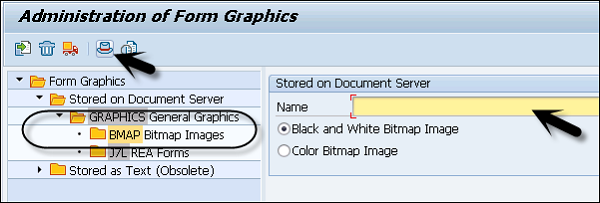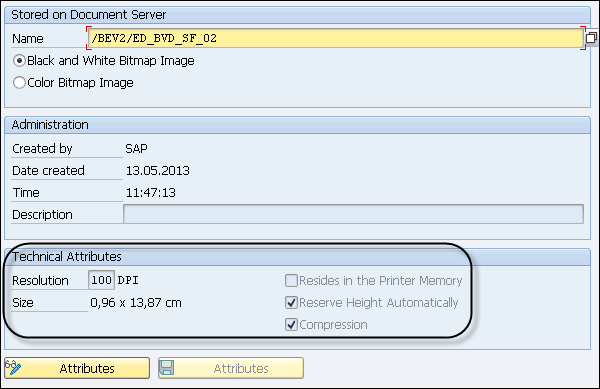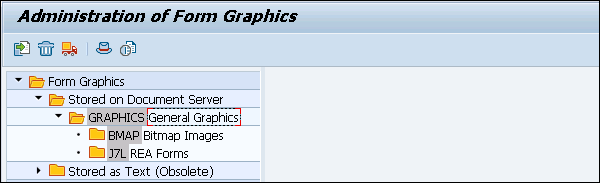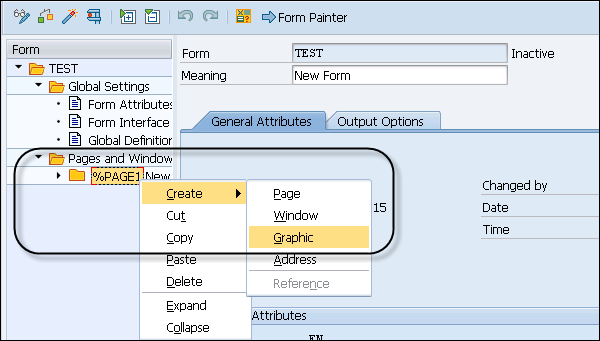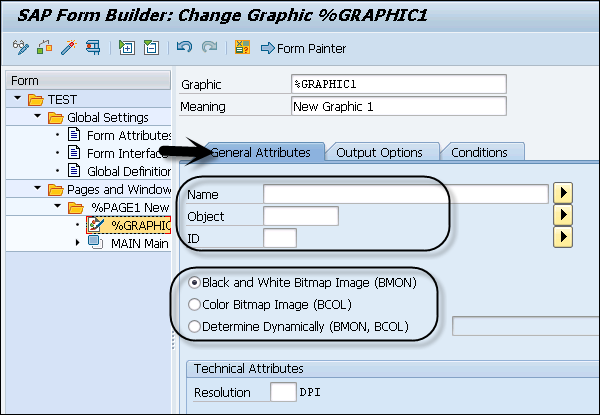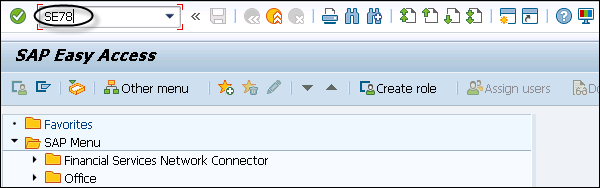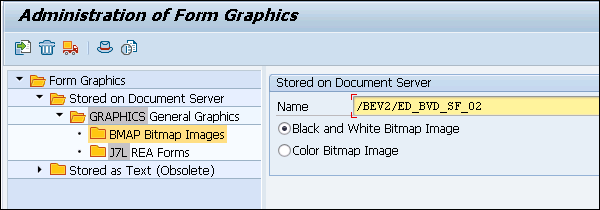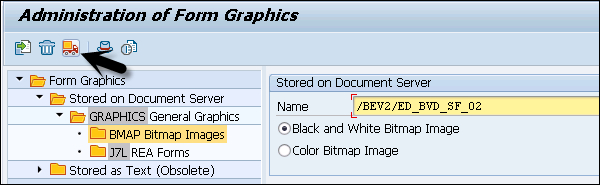В этой главе мы подробно обсудим использование графики форм в SAP Smart Forms. В этой главе будут рассмотрены такие аспекты, как предварительный просмотр графики, импорт графики и транспортировка графики.
SAP Smart Forms — Предварительный просмотр графики
Вы можете добавить различные графические элементы в смарт-форму, например логотип компании, фоновую графику и т. Д. Графический узел можно использовать для отображения графики в интеллектуальном виде и путем добавления графики типа узла в древовидную структуру.
Чтобы просмотреть графику в системе SAP, используйте транзакцию SE78 . Откроется диалоговое окно «Администрирование графики формы». С левой стороны дважды щелкните папку Store на сервере документов → Графика → Растровое изображение BMAP.
Выберите рисунок и нажмите на информацию об экране.
Когда вы нажимаете кнопку информации об экране, она отображает технические атрибуты и административные данные графики в системе SAP.
SAP Smart Forms — Импорт графики
Чтобы включить фоновую графику, используйте узел «Фоновая графика» узла страницы. Транзакцию SE78 можно использовать для импорта графики в систему SAP.
Чтобы импортировать графику, дважды щелкните графический формат в древовидной структуре в папке Store на сервере документов → GRAPHICS → General graphics.
Для импорта выберите Графика → Импорт.
Чтобы использовать графику в построителе форм, перейдите в дерево навигации слева и создайте тип узла → Графика.
Графический узел может быть создан непосредственно под узлом страницы или вы можете использовать контекстное меню в макете для размещения графического узла.
Введите уникальное имя для узла и описание.
На вкладке Общие атрибуты → вы можете включить цветной рисунок или рисунок в черно-белом режиме. Вы можете ввести поля Object, ID и Name для идентификации графики.
В разделе «Технические атрибуты» вы можете определить разрешение в соответствии с настройками принтера. Когда вы используете небольшое разрешение, оно увеличивает размер графики в форме.
Драйверы принтера или принтеры поддерживают следующие разрешения:
- 75 точек на дюйм
- 100 точек на дюйм
- 150 точек на дюйм
- 200 точек на дюйм
- 300 точек на дюйм
- 600 точек на дюйм
SAP Smart Forms — транспортировка графики
В системе SAP можно переносить графику из одной системы в другую. Перейдите к транзакции SE78, и там вы можете выбрать опцию транспорта, чтобы переместить графику из одной системы в другую.
Транзакция: SE78 откроет графику административной формы.
Это откроет графику администрирования формы и выберет нужную графику в дереве.
Выберите «Графика» → «Транспортная кнопка», а затем введите запрос рабочей среды.
Вы можете использовать существующий запрос или создать новый запрос для выполнения транспорта и затем нажать «Продолжить».